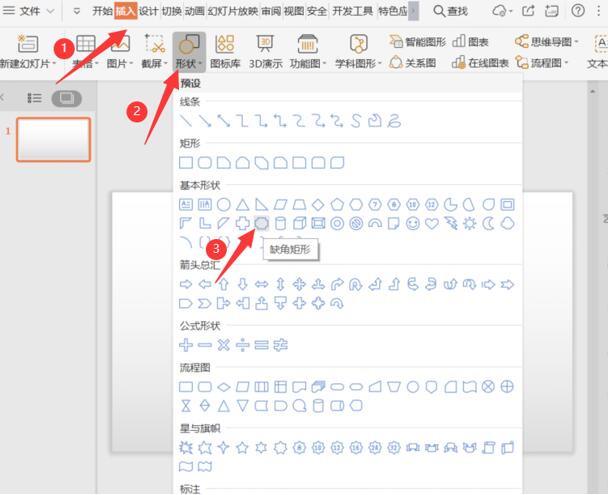本教程适用版本:WPS 365 点击免费使用
本教程适用版本:WPS Office 2019 PC版 点此使用
今天和大家分享下如何在PPT中制作拼图,这个方法其实很简单,一起来看一看吧。
首先我们在插入选项卡中执行插入-形状命令,选择缺角矩形并绘制一个缺角矩形:
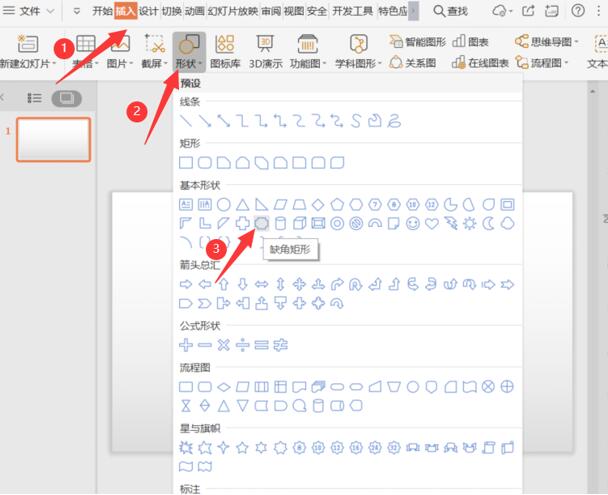 >>免费升级到企业版,赠超大存储空间
如图:
>>免费升级到企业版,赠超大存储空间
如图:
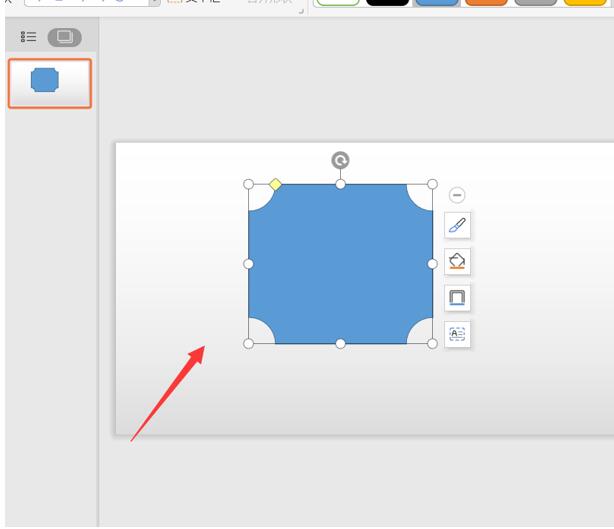 >>免费升级到企业版,赠超大存储空间
拖拽控点使其形成一个十字星形,再次执行插入命令,选择椭圆并绘制正圆形:
>>免费升级到企业版,赠超大存储空间
拖拽控点使其形成一个十字星形,再次执行插入命令,选择椭圆并绘制正圆形:
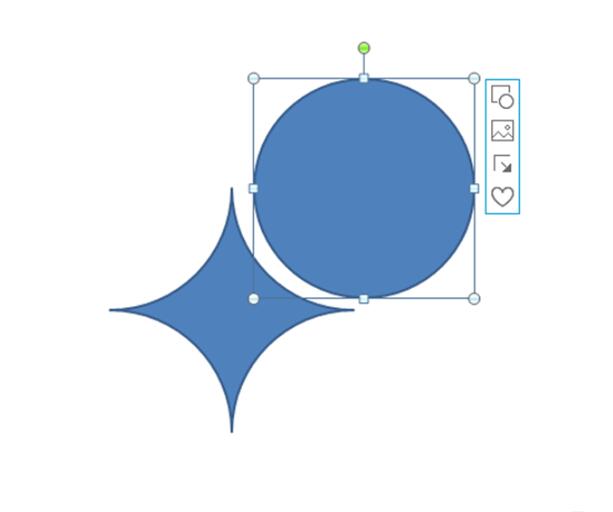 >>免费升级到企业版,赠超大存储空间
调整圆形使其和十字星形一边重合,并复制一个圆形,调整到十字星形的另一面:
>>免费升级到企业版,赠超大存储空间
调整圆形使其和十字星形一边重合,并复制一个圆形,调整到十字星形的另一面:
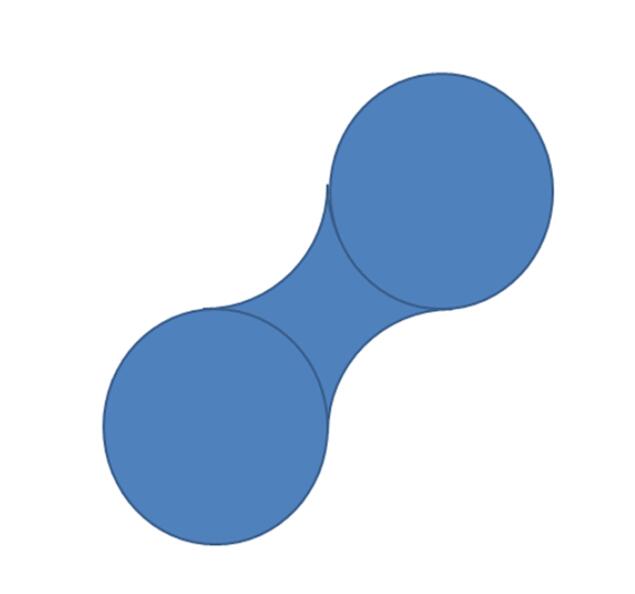 >>免费升级到企业版,赠超大存储空间
执行ctrl+a全选,接着执行形状-形状联合命令,调整其大小和位置:
>>免费升级到企业版,赠超大存储空间
执行ctrl+a全选,接着执行形状-形状联合命令,调整其大小和位置:
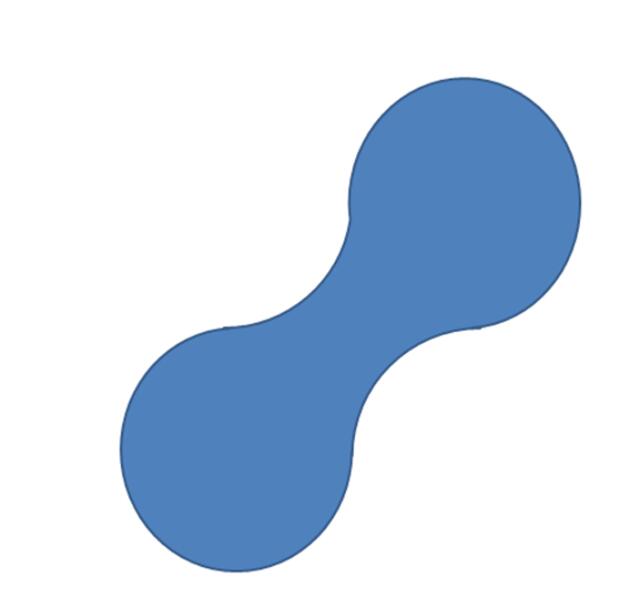 >>免费升级到企业版,赠超大存储空间
再次插入一个正方形,把刚才的图形复制三个,并调整他们的位置,并分别置于底层:
>>免费升级到企业版,赠超大存储空间
再次插入一个正方形,把刚才的图形复制三个,并调整他们的位置,并分别置于底层:
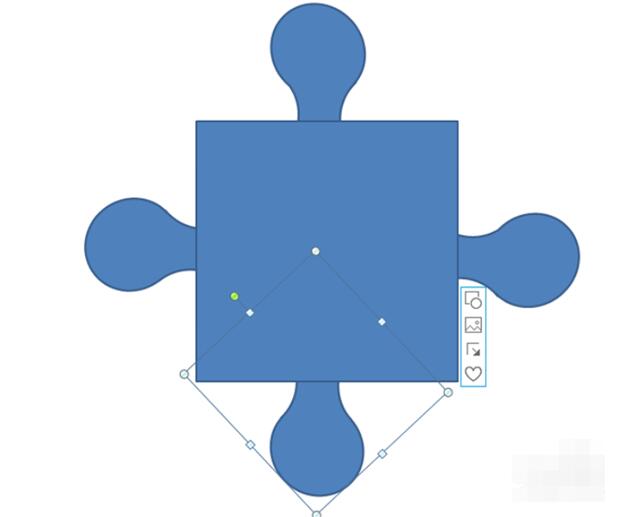 >>免费升级到企业版,赠超大存储空间
选择上面和右边的图形,再次选择正方形,执行形状-形状联合命令,再选择另外两个图形,执行形状-形状剪除命令:
>>免费升级到企业版,赠超大存储空间
选择上面和右边的图形,再次选择正方形,执行形状-形状联合命令,再选择另外两个图形,执行形状-形状剪除命令:
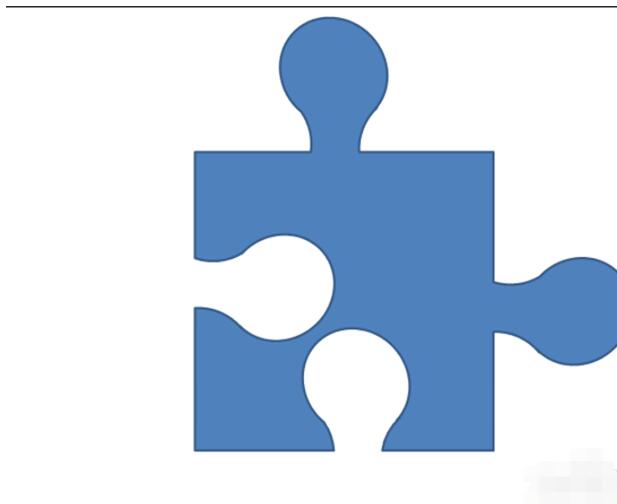 >>免费升级到企业版,赠超大存储空间
选择图形,修改形状填充为自己喜欢的颜色,形状轮廓无轮廓,这样拼图形状制作完成:
>>免费升级到企业版,赠超大存储空间
选择图形,修改形状填充为自己喜欢的颜色,形状轮廓无轮廓,这样拼图形状制作完成:
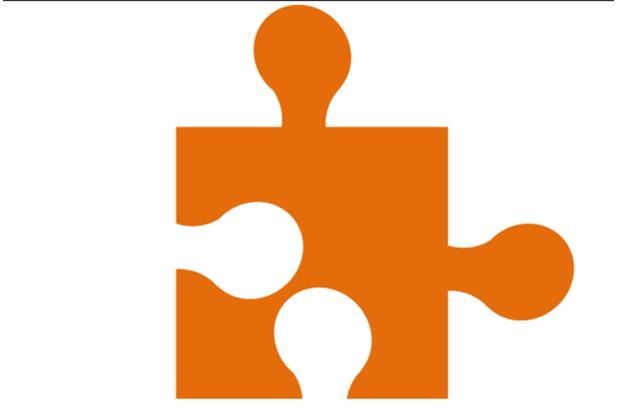 本教程适用版本:WPS Office 2019 PC版 点此使用
本教程适用版本:WPS Office 2019 PC版 点此使用

声明:
本站所有文章,如无特殊说明或标注,均为本站原创发布。任何个人或组织,在未征得本站同意时,禁止复制、盗用、采集、发布本站内容到任何网站、书籍等各类媒体平台。如若本站内容侵犯了原著者的合法权益,可联系我们进行处理。